La HomePod et HomePod mini sont des enceintes de très bonne qualité et elles peuvent parfaitement vous aider à vous entourer dans une série ou un film. Par conséquent, les connecter à un téléviseur est une excellente incitation, mais est-il possible de connecter un HomePod à un téléviseur ? Oui, vous pouvez, bien qu'avec une série de limitations. Ici, nous vous disons tout ce que vous devez savoir si vous voulez avoir votre Apple haut-parleur comme source de sortie audio du téléviseur.
Pouvez-vous si vous n'avez pas d'Apple TV ?
Malgré les grands avantages des HomePod, c'est probablement l'une des circonstances pour lesquelles les grands HomePod et le HomePod mini ont reçu le plus de critiques. Et il n'est pas possible de configurer le haut-parleur comme source sonore sur n'importe quel téléviseur si vous n'avez pas de apple TV. Contrairement à d'autres enceintes, celles-ci ne disposent pas de la technologie Bluetooth à utiliser et ne disposent pas de connecteur leur permettant de rejoindre physiquement le téléviseur.

Évidemment, nous ne pouvons pas recommander l'achat d'une Apple TV uniquement pour cela, mais si vous n'avez pas de Smart TV ou si vous souhaitez profiter d'une meilleure interface dans laquelle vous devez profiter de contenu multimédia et même de jeux, le fait de pouvoir y connecter un HomePod peut être un excellent incitatif. Si vous optez également pour le modèle le plus récent, vous trouverez encore plus d'avantages à cet égard comme nous le commenterons dans la section correspondante de cet article.
Avec une Apple TV HD ou 2017K 4
Également appelés respectivement Apple TV de 4e et 5e générations, ces appareils vous permettent de configurer un HomePod comme sortie audio. Il vous permet également de le faire en stéréo si vous avez plusieurs enceintes et que vous les avez préalablement configurées ainsi.

Limites
Malgré le fait d'avoir une Apple TV, vous devez savoir qu'il existe également des limitations lorsque le HomePod est la sortie audio de votre téléviseur. Si vous en avez un, sachez que le principal handicap est que vous ne pouvez l'utiliser que pour le contenu Apple TV . Autrement dit, si vous souhaitez consommer du contenu de votre téléviseur à partir d'une source autre que celle de l'appareil, les HomePod ne fonctionneront pas.
Une autre limitation que nous jugeons importante, même si elle n'est pas grave, est liée à devoir le configurer à chaque fois que l'Apple TV est allumée . Malheureusement, il n'y a aucun moyen sur l'Apple TV HD et 2017K 4 de définir les HomePod comme source par défaut et vous devrez toujours les configurer. Ce n'est pas grave comme nous l'avons dit précédemment, mais c'est au moins fastidieux.
Processus pour le connecter
La procédure à suivre pour connecter le HomePod en tant que source audio Apple TV est très simple, même si vous devez garder à l'esprit que le HomePod et l'Apple TV doit être connecté au même WiFi réseau et afin qu'ils puissent être reconnus entre les deux. Ensuite, il vous suffit de suivre ces étapes :
- Allumez l'Apple TV.
- Ouvrez le Centre de contrôle. Cela peut être fait en appuyant sur le bouton supérieur droit du contrôleur.
- Cliquez sur l'option en bas à gauche concernant AirPlay.
- Sélectionnez le HomePod ou la paire stéréo de HomePod.

Il existe une autre option pour les connecter qui, bien qu'elle ne soit pas si rapide, est également valable et peut être utile si vous n'avez pas pu les connecter de la manière précédente. Voici les étapes :
- Allumez l'Apple TV.
- Allez dans Paramètres.
- Allez dans "Vidéo et audio" et cliquez sur "Sortie audio".
- Une fois ici, choisissez le HomePod / s comme sortie audio.
Défaillances possibles dans la lecture audio
Si vous rencontrez un problème pour reproduire le contenu de l'appareil, que ce soit à cause de coupures de lecture, de volumes très faibles ou qu'il ne sonne pas directement malgré qu'il soit bien connecté, nous vous recommandons de procéder comme suit :
- Redémarrez à la fois HomePod et Apple TV et comme ceux-ci ne peuvent pas être éteints en tant que tels, il est conseillé de les débrancher pendant plusieurs secondes, puis de les rebrancher, de les allumer et de les lier en suivant les étapes décrites ci-dessus.
- Garder le logiciel des deux appareils à jour. Pour Apple TV, accédez à Paramètres> Système> Mises à jour logicielles> Mettre à jour le logiciel. Pour le HomePod, vous devez accéder à l'application Home sur iPhone, iPad ou Mac et ouvrir ses paramètres correspondants pour vérifier s'il existe une version plus récente disponible pour le téléchargement et l'installation.
Si vous possédez une Apple TV 4K à partir de 2021
Dans le modèle Apple TV le plus récent à ce jour, vous pouvez suivre les mêmes étapes que celles mentionnées précédemment pour connecter un HomePod en tant que sortie audio de l'appareil. Cependant, il comporte une nouveauté très séduisante qui se termine par les deux limitations évoquées pour les autres et c'est qu'il lui permet de fonctionner comme une source audio TV même si l'Apple TV n'est pas utilisée pour lire du contenu.

Étapes à suivre
Apple TV sert de lien entre la télévision et les HomePods, donc si vous voulez regarder la télévision conventionnelle ou profiter du contenu d'une autre source de télévision, vous pouvez le faire. Bien entendu, vous devez d'abord le configurer, ce qui est extrêmement simple si vous suivez ces étapes :
- Allumez l'Apple TV.
- Ouvrez les paramètres de l'appareil.
- Allez dans "Vidéo et audio" et entrez "Sortie audio".
- Une fois ici, localisez l'option « Play TV audio » et appuyez sur pour que « Oui » apparaisse.
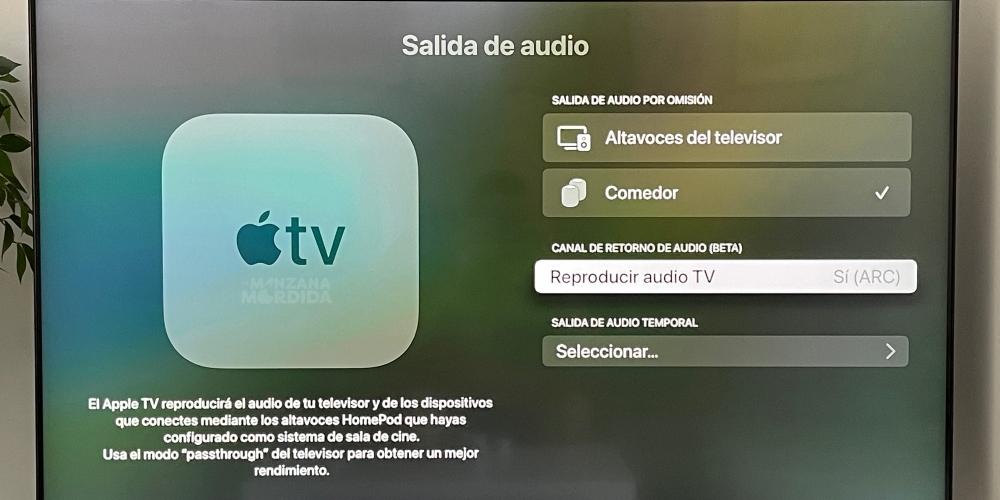
Des problèmes qui pourraient vous donner
Bien sûr, vous devez savoir qu'au moins au moment de la publication de cet article, cette fonctionnalité est en version bêta et pourrait donner des bugs . Dans tous les tests que nous avons effectués pendant des mois, nous n'avons rencontré aucun problème au-delà d'une déconnexion spécifique.
Dans tous les cas, nous voulons souligner ce fait car c'est la cause d'un problème possible que vous rencontrez, bien qu'Apple ne mettra sûrement pas trop de temps à cesser d'avoir cette fonctionnalité en version bêta et à être officiel de manière stable. Tout autre problème pourrait être résolu de la même manière que nous avons commenté dans les points précédents concernant la mise à jour du logiciel.
